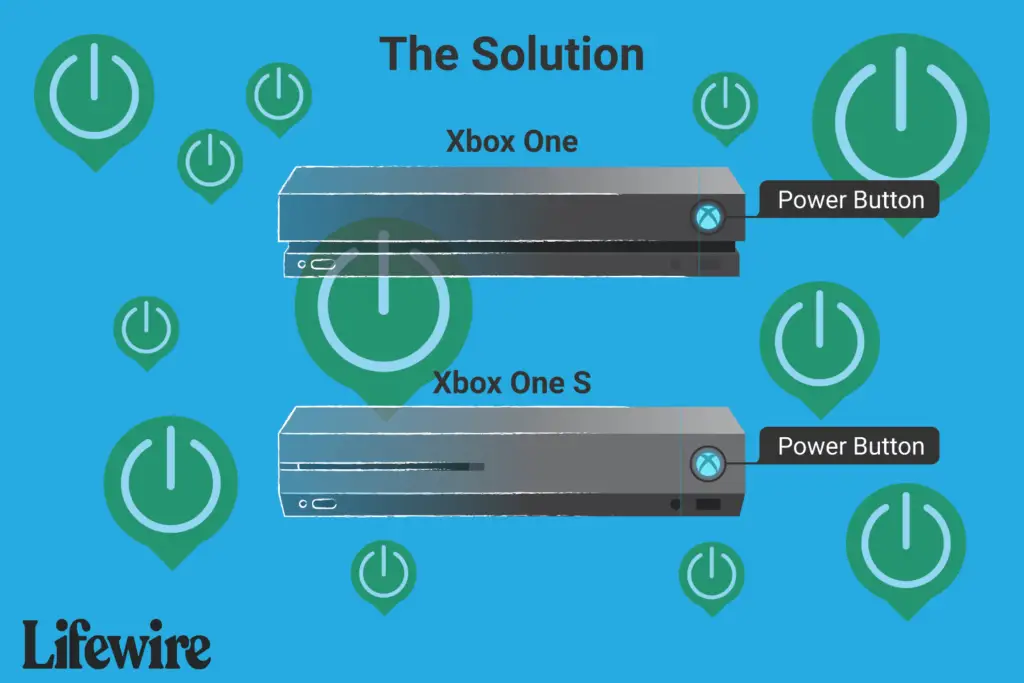
Kraschar din Xbox One på startskärmen när du laddar ett spel eller en app? Flera problem kan orsaka denna typ av problem, inklusive din Xbox One fryser, laddar inte spel eller fungerar inte. Dessa problem har samma orsaker och lösningar. Instruktionerna i den här artikeln gäller alla Xbox One-modeller, inklusive Xbox One X och Xbox One S.
Vad orsakar att Xbox One kraschar?
Här är några anledningar till att din Xbox One inte fungerar:
- Bakgrundsprocesser hindrar programvara från att startas.
- Programvaran är inte korrekt installerad.
- Appdata på hårddisken är skadad.
- Servern för ett spel eller en tjänst är nere.
Så här fixar du en Xbox One som fortsätter att krascha på startskärmen
Prova dessa steg i ordning tills ditt Xbox One-spel eller din app fungerar som den ska:
-
Slå på Xbox One. Om du startar om din Xbox One fungerar av samma anledning att omstart av en dator löser datorproblem. Hårddisken hamnar i processer ju längre den körs, vilket kan förhindra att spel och appar laddas. Uppdatering av systemet stänger alla dessa processer, vilket ger processorn en ren skiffer att arbeta med.
-
Kontrollera om Xbox-nätverket är nere. Ibland påverkas systemfunktionerna av Xbox Network. Besök Microsoft Xbox Network-webbsidan för att se om tjänsten du använder är nere.
-
Avinstallera Xbox One-appen. Om du har problem med ett specifikt spel eller en app, ta bort och installera om det. Leta reda på innehållet i din applikationslista och tryck sedan på Hem och välj Avinstallera. När du är klar går du till de avinstallerade programmen i ditt bibliotek för att installera om det. Vänta tills spelet eller appen installeras och se om problemet är rättat. Systemuppdateringar kan ibland orsaka problem för specifika spel och appar. Kolla online för att se om andra människor har samma problem för att ta reda på vad ditt nästa drag ska vara.
-
Ta bort lokal speldata. Om dina appdata eller spara data är korrupta, ta bort dem och ladda ner dem igen från molnet. Se avsnittet nedan för instruktioner.
-
Kontrollera Xbox One: s Wi-Fi-anslutning. Spel och appar som är beroende av Wi-Fi kan inte fungera om du har en dålig internetanslutning.
-
Uppdatera Xbox One. Om möjligt, uppdatera konsolen för att åtgärda eventuella firmwareproblem.
-
Få Xbox One service. Om stegen ovan inte löser dina problem kan du behöva skicka in konsolen för reparation. Antingen ring 1-800-4MY-XBOX (i USA) eller gå till Xbox-supportwebbplatsen. Du kan registrera din Xbox One via Microsofts webbplats för att påskynda teknisk support för problem som fortfarande täcks av garantin.
Hur man tar bort Xbox One-speldata
Så här tar du bort och ersätter skadade spelfiler:
-
tryck på Hem på Xbox One-handkontrollen och gå till Mina spel och appar > Se allt > Spel.
-
Markera spelet eller appen och tryck sedan på Hem igen.
-
Välja Hantera spel och tillägg > Sparade data.
-
Välja Radera allt för att ta bort lokal speldata.
-
Starta om Xbox One och synkronisera dina data från molnet.